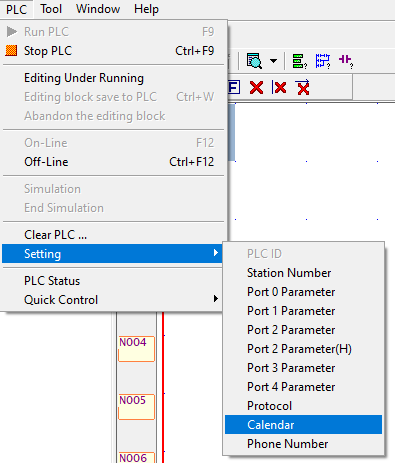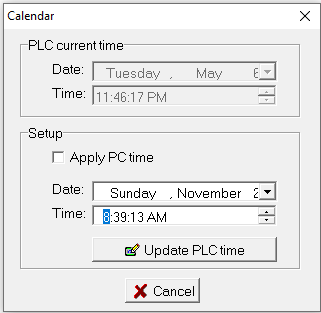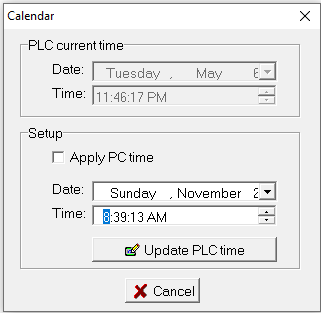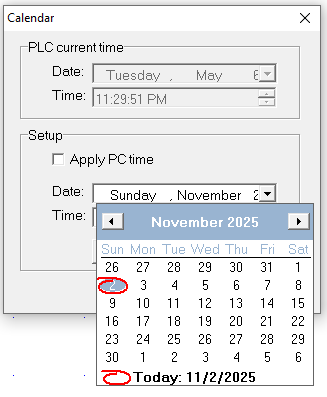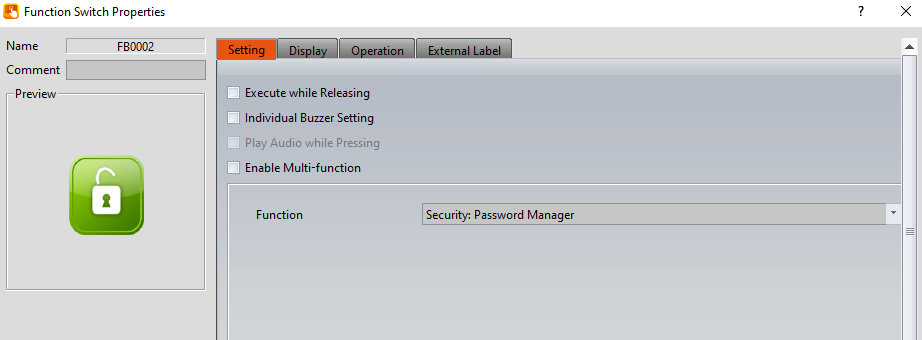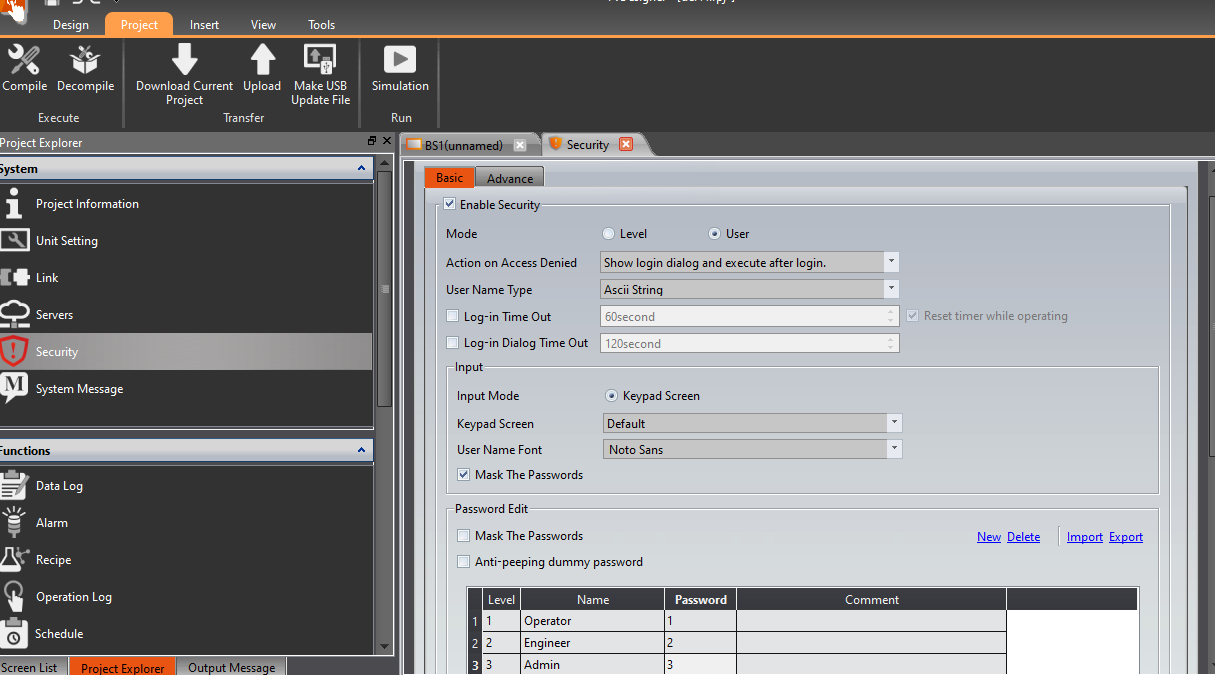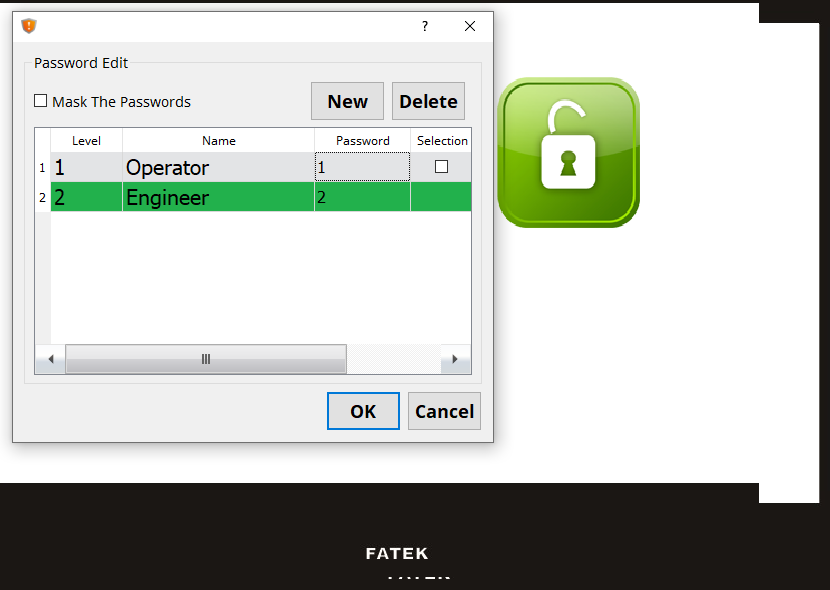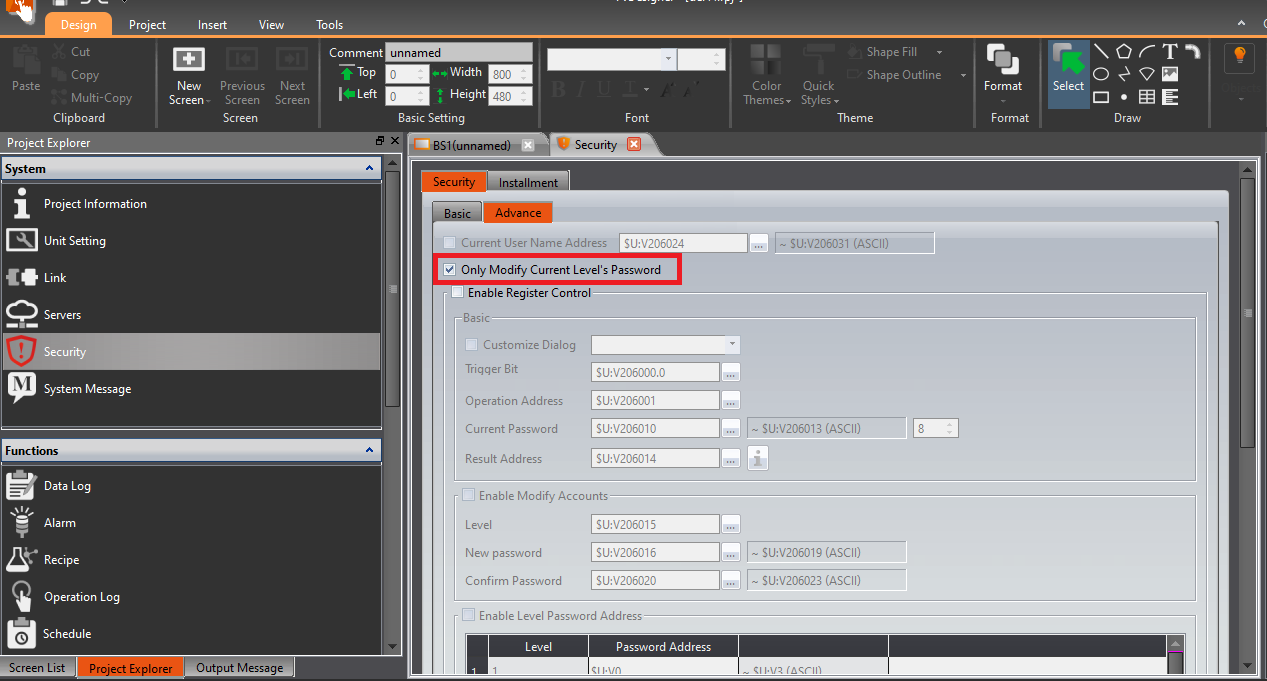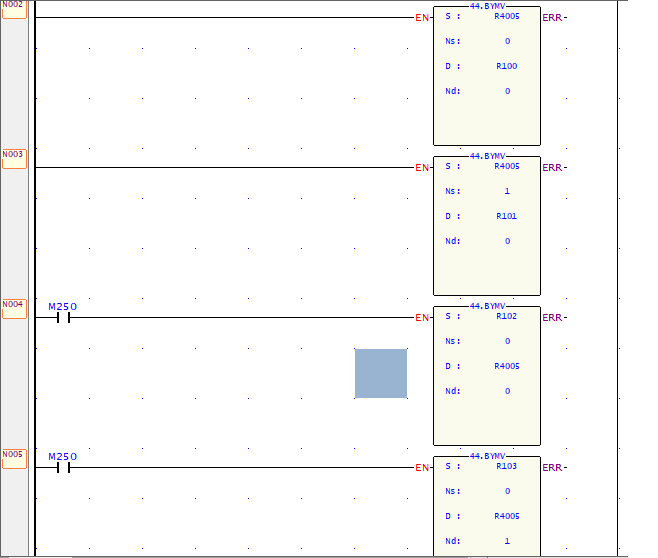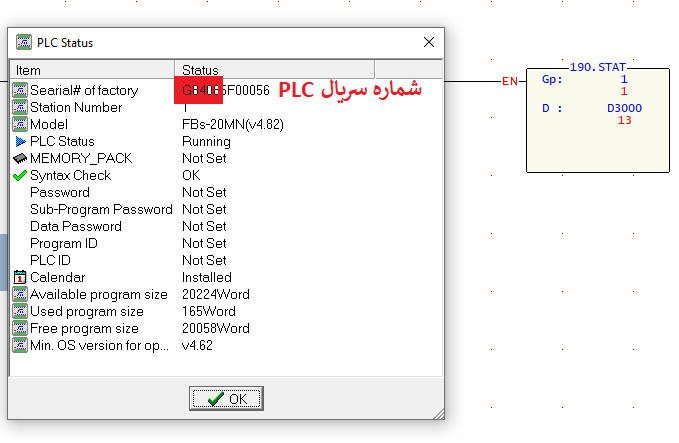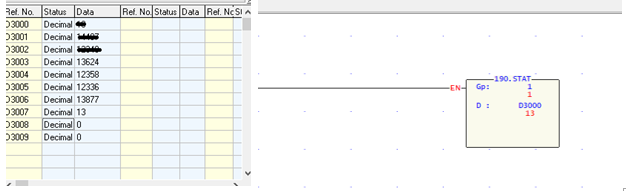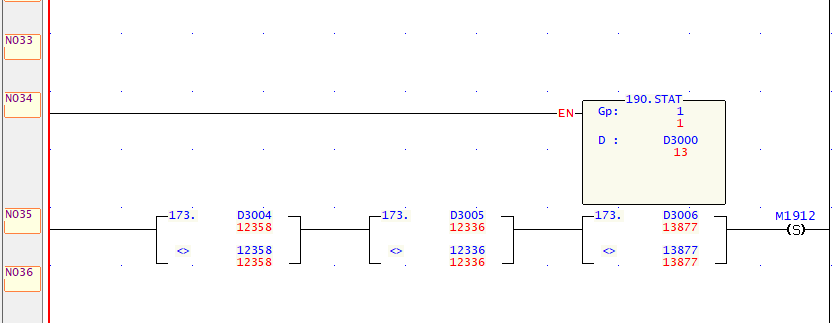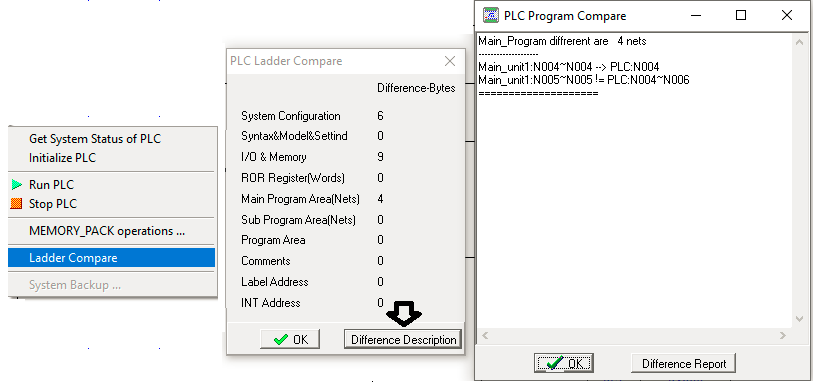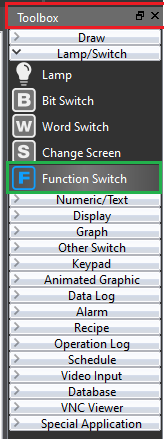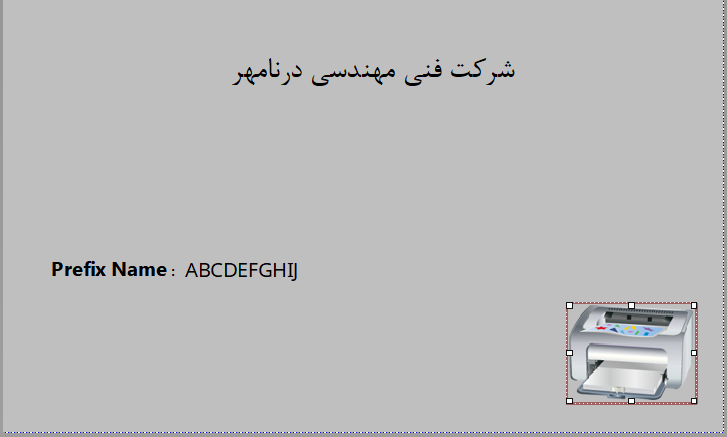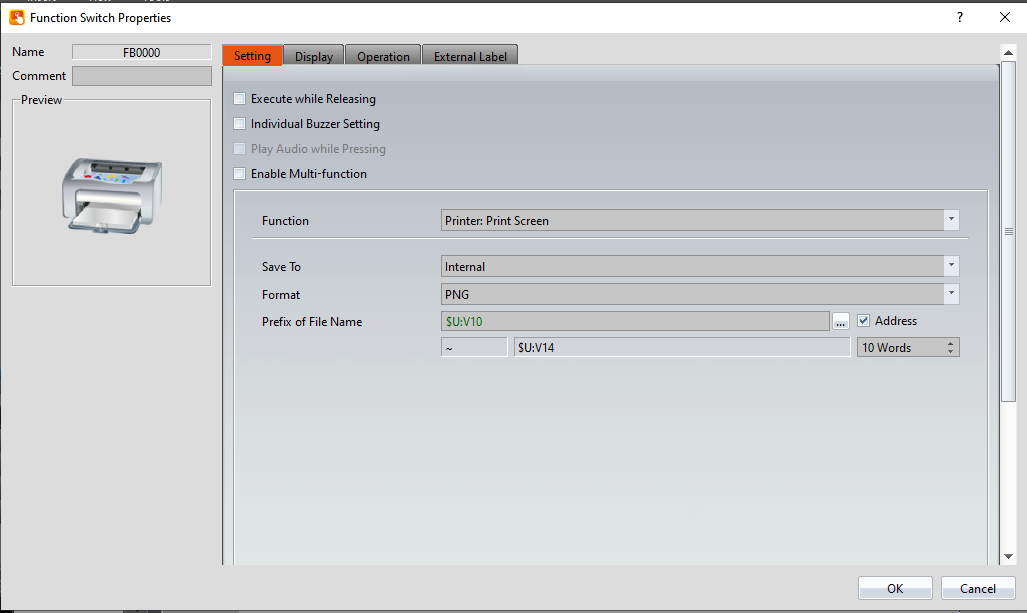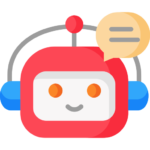مقدار خطای پوزیشن در رجیسترهای (R4060 ~ R4063) برای محورهای PS0~PS3 ذخیره و نمایش داده می شود.
در نرم افزار WinProladder از منوی PLC-> Setting -> Calendar بعد از آنلاین شدن به PLC ، میتوان تنظیمات RTC یا تقویم و ساعت FATEK PLC را بصورت مستقیم انجام داد.
- مراحل تنظیمات تقویم و ساعت PLC فاتک به شرح زیر انجام می شود. بعد از. اتصال به PLC از طریق کابل پروگرام (RS232) U2C ، پورت اترنت یا RS485 تنظیمات Calendar فعال می شود. در نرم افزار WinProLadder از منوی PLC ->Online به PLC متصل شوید.
- باز کردن پنجره تنظیم ساعت و تقویم از منوی PLC -> Setting -> Calendar . در این پنجره به دو روش می توان تقویم و ساعت PLC را تنظیم کرد. روش خودکار بصورت بروزرسانی تقویم و ساعت PLC با تقویم PC (لپ تاپ) می باشد. مطابق شکل آیتم Apply PC Time را تیک بزنید و روی آیتم Update PLC time کلیک نمایید. ساعت کامپیوتر روی PLC کپی می شود.
روش دوم تنظیم ساعت و تاریخ بهصورت دستی می باشد. درصورتیکه تیک آیتم Apply PC time را بردارید امکان تنظیم تقویم و ساعت PLC بصورت دستی وجود دارد.
- آیتم Update PLC time را تایید نمایید تا ساعت و تاریخ در RTC داخلی PLC تنظیم شود. نیازی به دانلود برنامه نیست و مستقیماً در حافظه هایPLC ذخیره می شود.
بله ، برای نمایش و تغییر پسورد دسترسی کاربران روی صفحات FATEK HMI از فانکشن سوئیچ Password Manager استفاده میشود.
وقتی کاربر Login میکند، سطح دسترسی فعلی فعال میشود و با فشردن فانکشن سوئیچ Password Manager امکان نمایش و ویرایش پسورد فعلی و پسوردهای سطح پایین تر وجود دارد. برای مثال سه سطح دسترسی در بخش Security نرم افزار FVDesigner تعریف شده است.
- کاربر Operator سطح 1 دارد
- کاربر Engineer سطح 2 دارد
- کاربر Admin سطح 3 دارد
اگر دکمه “Password Manager” با سطح دسترسی کاربر 2 یعنی Engineer فعال و لاگین شود. پسوردهای سطح 2 و سطح پایینتر 1 یعنی Operator قابل تغییر می باشند و نمایش داده میشود.
درصورتیکه بخواهیم با فشردن فانکشن سوئیچ Password Manager ، هر کاربر فقط امکان تغییر پسورد سطح مربوطه را داشته باشد و سایر پسوردها نمایش داده نشود، تنظیمات Security را در نرم افزار FvDesigner مطابق شکل انجام دهید . آیتم Advance را در بخش Security انتخاب و تیک Only Modify Current Level Password را فعال نمایید.
درصورت انتخاب Only Modify Current level Password و لاگین شدن کاربر سطح 2 یعنی Engineer فقط پسورد سطح 2 نمایش داده می شود و قابل تغییر می باشد.
آدرس ویژه R4005 برای تنظیم بازه زمانی اجرای محاسبه PID دما (تابع 86) و سیکل زمانی خروجی PWM (PID ON/OFF) استفاده می شود.
بایت پایین (Low Byte) آدرس R4005 برای تعیین فاصله بین هر بار محاسبه PID
- = 0 اجرای محاسبه PID هر 1 ثانیه یکبار
- = 1 اجرای محاسبه PID هر 2 ثانیه یکبار
- = 2 اجرای محاسبه PID هر 4 ثانیه یکبار (پیشفرض سیستم)
- = 3 اجرای محاسبه PID هر 8 ثانیه یکبار
- = 4 اجرای محاسبه PID هر 16 ثانیه یکبار
- ≥ 5 اجرای محاسبه PID هر 32 ثانیه یکبار
بایت بالا (High Byte)آدرس R4005 برای تعیین سیکل زمانی خروجی PWM در حالت PID ON/OFF
- = 0 زمان چرخه PWM برابر 1 ثانیه
- = 1 زمان چرخه PWM برابر 2 ثانیه (پیشفرض سیستم)
- = 2 زمان چرخه PWM برابر 4 ثانیه
- = 3 زمان چرخه PWM برابر 8 ثانیه
- = 4 زمان چرخه PWM برابر 16 ثانیه
- ≥ 5 زمان چرخه PWM برابر 32 ثانیه
نکته 1:
هنگام تغییر مقدار R4005، باید ورودی کنترل (EN) تابع FUN86 برابر غیرفعال (0) باشد.
در اجرای بعدی که EN=1 شود، محاسبات PID بر اساس آخرین مقدار تنظیمشده انجام خواهد شد.
روش مقداردهی بایت بالا و پایین با استفاده از تابع 44( BYTE MOVE) مطابق شکل قابل انجام است.
برای جلوگیری از کپی برنامه مموری پک ( DM-PACK یا FBS-PACK)، آیا راهکاری وجود دارد که در صورت برداشتن مموری پک و انتقال روی سایر PLCها، PLC استوپ شود و کار نکند؟
در صورت تنظیم پسورد از منوی PROJECT-PROJECT Setup-Password امکان برداشتن و آپلود برنامه FATEK PLC وجود ندارد اما برای جلوگیری از ران شدن برنامه مموری پک روی سایر PLCها، استفاده از فانکشن 190 (Read System Status) جهت خواندن شماره سریال منحصربفرد PLC پیشنهاد میشود. کاربرد فانکشن 190 برای خواندن وضعیت سیستم و به ویژه شناسایی ماژولهای I/O اکسترنال و همچنین نمایش شماره سریال FATEK PLC می باشد. شماره سریال برای هر CPU یکتا است و در کارخانه هنگام تولید در حافظه PLC ذخیره میشود.
کاربرد تابع 190 برای نمایش شماره سریال منحصربفرد PLC و استفاده از توابع مقایسه کننده جهت اجرای برنامه مموری پک فقط روی PLC با شماره سریال تعیین شده در برنامه توضیح داده شده است:
جهت جلوگیری از کپی برنامه مموری پک روی سایر PLCهای FATEK با مشخصات یکسان، از تابع 190 برای نمایش شماره سریال PLC FATEK و برنامه نویسی جهت استوپ شدن PLC درصورت مغایرت شماره سریال استفاده شده است.
تابع 190 با تنظیم GP=0 برای نمایش ماژولهای IO اکسپنشن متصل به PLC می باشد و در حالت GP=1 برای نمایش شماره سریال PLC استفاده می شود. آیتم D با رجیستر شروع تعیین شده، جهت نمایش شماره سریال در بازه ای از آدرسهای PLC استفاده می شود.
با نمایش مقادیر رجیسترها از آدرس شروع D3000 (بعنوان نمونه) شماره سریال PLC با فرمت ASCII و Decimal قابل خواندن می باشد.
با استفاده از تابع مقایسه کننده 173 (نامساوی) و بیت M1912 مطابق شکل، برنامه نویسی برای بررسی شماره سریال PLC انجام می شود و در صورت مغایرت شماره سریال خوانده شده، PLC با بیت M1912 از مد ران خارج و استوپ می شود .
ماژول ریموت DM-MBR8 بهمراه رله برد DM-RB82S امکان دسترسی به مجموعه خروجیهای دیجیتال از بستر RS485 و پروتکل Modbus RTU را فراهم می سازد. از طریق ایجاد لینک Modbus RTU و انجام تنظیمات پورت در تجهیزات مدباس Master، برقراری ارتباط مدباس و ارسال فرامین به ماژول ریموت مدباس DM-MBR8 امکانپذیر می باشد. در ادامه تنظیمات لازم جهت ارتباط ماژول ریموت DM-MBR8 مدباس با HMI برند دلتا توضیح داده شده است.
| ویژگی | CBES | CBEH |
| پشتیبانی از پروتکلها | - FATEK Server/Client - Modbus Server |
- FATEK Server/Client - Modbus Server/Client - User-defined Server/Client |
| پورتهای ارتباطی | - پورت ۱: FATEK Server - پورت ۲: Modbus Server |
- پورت ۱: FATEK Server - پورت ۲: Modbus Server/Client یا User-defined |
| سرویس FATEK IoT (iMonitor) | ✅ پشتیبانی از iMonitor برای نظارت از راه دور | ❌ پشتیبانی نمیشود |
| طراحی صفحه وب سفارشی | ❌ پشتیبانی نمیشود | ✅ با ابزار Easy Web Designer |
| ارسال ایمیل (SMTP) | ❌ پشتیبانی نمیشود | ✅ امکان ارسال ایمیل و تبدیل به SMS |
| همگامسازی زمان (SNTP) | ❌ پشتیبانی نمیشود | ✅ پشتیبانی از NTP برای تنظیم خودکار زمان |
| بازخوانی فعال (Active Call Back) | ❌ پشتیبانی نمیشود | ✅ امکان اتصال به مرکز سرویس برای نگهداری از راه دور |
| محدودیت اتصال TCP/IP | ۸ اتصال همزمان (حالت سرور) | ۸ اتصال همزمان (حالت سرور) |
| پیکربندی شبکه | - IP ثابت/دینامیک (DHCP) - تنظیمات از طریق رجیسترهای PLC |
- IP ثابت/دینامیک (DHCP) - تنظیمات از طریق رجیسترهای PLC |
| ورودی آنالوگ (ADC) | ❌ پشتیبانی نمیشود | ✅ (در مدل CBEH-2A: ۲ کانال ۱۲ بیتی) |
| ابزارهای نرم افزاری | - Ethernet Configuration Tool | - Ethernet Configuration Tool - Easy Web Designer - Service Call Center |
| پورت وب پیشفرض | 8168 | 111 |
| محدودیتهای مهم | - عدم پشتیبانی از SNTP، ایمیل، وب سفارشی | - عدم پشتیبانی از سرویس IoT |
توضیحات کلیدی:
- سرویس IoT:
- CBES برای کاربردهای IoT مناسب است و از iMonitor پشتیبانی میکند.
- CBEH این قابلیت را ندارد اما قابلیتهای پیشرفتهتری مانند طراحی وب و ارسال ایمیل دارد.
- پورتهای ارتباطی:
- CBEH انعطافپذیری بیشتری دارد و از پروتکلهای کاربردی (User-defined) و Modbus Client پشتیبانی میکند.
- ابزارهای نرمافزاری:
- CBEH با ابزار Easy Web Designer امکان ساخت صفحات وب ساده بدون نیاز به دانش HTML را فراهم میکند.
- آدرس IP پیشفرض ماژولها چیست:
- 168.2.3
- پسورد پیشفرض سیستم و عملیاتی چیست؟:
- 1234
معرفی ماژول گسترش ارتباطیRS485 ایزوله FBS-CM55I
اهمیت ایزوله سازی پورت ارتباطی RS485
ایزولهسازی پورت RS485 در کاربردهای اتوماسیون صنعتی بسیار مهم و حیاتی است و بعنوان یک نیاز کلیدی هم به لحاظ ایمنی و هم از نظر پایداری عملکرد سیستم، در مواردی که اشاره میشود ضروری میباشد. دلایل ایزوله سازی پورت RS485 عبارتند
ارتباط وایرلس FATEK HMI از طریق ماژول HEM-WLC-WIFI و دانگل USB3.0 امکان پذیر است.
جهت دانلود داکیومنت کلیک نمایید
در PLC های سری FBs با اتصال برد های اترنت با استفاده از نرم افزار Ethernet Config می توان تنظیمات مربوط به IP را انجام دهیم
در پنجره Properties در کادر IP Setting آیتم IP Assign Mode دارای 3 مد کاری است
- Static : در این مد IP به صورت ثابت و توسط نرم افزار Ethernet Config تنظیم می شود
- DHCP : در این مد IP به صورت خودکار توسط روتر در رنج تنظیمی مودم تنظیم می شود(IP داینامیک)
- From PLC : در این مد IP را می توان توسط رجیستر های پی ال سی تنظیم کرد
با انتخاب گزینه PLC رجیستر D3990 به مقدار 4951H تغییر می کند و با استفاده از رجیستر ها D3991 تا D3994 مطابق با جدول زیر می توان مقادیر IP را مشاهده و یا تغییر داد
بعنوان مثال در صورت انتخاب تنظیم از PLC مقدار رجیستر D3991 تا D3994 به صورت پیشفرض مطابق با جدول زیر است
| 192 | D3991 |
| 168 | D3992 |
| 2 | D3993 |
| 3 | D3994 |
نکته : بعد از تغییر IP یکبار باید PLC خاموش – روشن شود
در نرم افزار Winproladder ابتدا از منوی File گزینه open را انتخاب و برنامه موردنظر را روی سیستم open نمایید.
جهت مقایسه برنامه PLC با فایل موردنظر روی لپ تاپ، از منوی PLC گزینه Quick Control را انتخاب و روی آیتم Ladder Compare کلیک نمایید.
صفحه online جهت آنلاین شدن و ارتباط با برنامه PLC باز میشود. تنظیمات ارتباطی پورت PLC را انجام دهید و به PLC متصل شوید. سپس پنجره PLC LADDER Compare باز میشود و موارد مختلف برنامه مقایسه شده و در لیست نمایش داده میشود. با انتخاب Difference Description صفحه توضیحات PLC Program Compare با جزئیات اختلاف دو برنامه قابل نمایش می باشد.
با کلیک روی آیتم Difference Report امکان ذخیره گزارش مقایسه دو برنامه بصورت فایل متن (.txt) وجود دارد.
در نرم افزار FvDesigner امکان ذخیره آلارم و دیتالاگ روی حافظه USB با فاصله زمانی ساعت یا دقیقه بدون نیاز به برنامه نویسی PLC وجود دارد.
تنظیمات ذخیره و اکسپورت آلارم روی حافظه فلش بصورت اتوماتیک با فاصله زمانی:
از پنجره Project Explorer در نرم افزارFvDesigner ، آیتم Alarm را انتخاب و یک گروه آلارم ایجاد و Add نمایید.
برای ذخیره و اکسپورت آلارمها بصورت فایل اکسل با فاصله زمانی ساعت یا دقیقه، بخش Export Data را فعال نمایید . فرمت .CSV برای ایجاد فایل اکسل و ذخیره روی حافظه USB را انتخاب نمایید. برای تنظیم فاصله زمانی ذخیره اتوماتیک فایل روی حافظه ، گزینه Export Mode را روی Export Regularly تنظیم نمایید. آیتم Time Interval مربوط به انتخاب فاصله زمانی ذخیره اتومات فایل روی حافظه بر حسب دقیقه یا ساعت میباشد.
تنظیمات ذخیره و اکسپورت دیتالاگر روی حافظه بصورت اتوماتیک با تنظیم زمان:
از پنجره Project Explorer در نرم افزار FvDesigner ، آیتم Data Log را انتخاب و یک گروه دیتالاگ ایجاد و Add نمایید.
برای ذخیره و اکسپورت دیتالاگر بصورت فایل اکسل با فاصله زمانی مشخص، بخش Export Data را فعال نمایید . فرمت .CSV برای ایجاد فایل اکسل و ذخیره روی حافظه USB را انتخاب نمایید.
گزینه Export Mode را روی Export Regularly تنظیم نمایید. آیتم Time Interval برای انتخاب فاصله زمانی ذخیره فایل بر حسب دقیقه یا ساعت بصورت اتوماتیک میباشد.
امکان ذخیره فایل دیتالاگ بطور اتوماتیک در ساعت مشخصی از روز روی حافظه نیز وجود دارد. با تنطیم Export Mode روی Export Daily Time می توان در ساعت مشخصی از روز، اطلاعات دیتالاگ را بطور خودکار روی حافظه ذخیره نمود
: با استفاده از آیتم Data Password میتوان فقط برای جداول برنامه پسورد گذاری نمود.
تنظیمات Data Password در نرم افزار WinProladder :
با تنظیم Data Password می توان مطابق شکل، فقط برای نمایش جداول برنامه FATEKPLC (جدول مدباس مستر، پوزیشن ، لینک و رجیسترها) در نرم افزار WinProladder پسوردگذاری نمود.
نکته: در صورت تنظیم پسورد پروژه ( Project Password )، آیتم Data Password درنظر گرفته نمیشود و با وارد کردن Project Password با الویت بالاتر، همراه با باز شدن برنامه، کلیه جداول برنامه نیز بدون وارد کردن پسورد، قابل نمایش می باشد.
تنظیم Data Password : از منوی Project در نرم افزار WinProLadder ، گزینه Project Setup و Data Password را انتخاب نمایید. در بخش New Password و Confirm Password پسورد انتخابی را وارد و تایید نمایید.
SMTP (Simple Mail Transfer Protocol) ، پروتكلی است كه به طور گسترده برای ارسال ایمیل از طریق اینترنت مورد استفاده قرار می گیرد.
تنظیمات سرور SMTP در نرم افزار FVDesigner :
در مدلهای اترنت دار FATEK HMI امکان ارسال ایمیل با قابلیت سرور SMTP وجود دارد.
برای استفاده از این قابلیت باید ورژن نرم افزار FV Designer ورژن 1.6.50 را از سایت درنامهر دانلود نمایید
از پنجره Toolbox آیتم Lamp/Switch را انتخاب می کنیم و از زیر مجموعه Function Switch را انتخاب می کنیم و با کشیدن و رها کردن در صفحه مورد نظر آبجکت ایجاد می شود
با دو بار کلیک کردن روی آبجکت پنجره Function Switch Properties باز می شود
- کادر پایین از منوی کشویی برای آیتم Function عملکرد Printer : Print Screen را انتخاب می کنیم
- آیتم Save To محل ذخیره عکس(Internal/USB/Printer) را انتخاب می کنیم
- آیتم Format می توانیم فرمت PNG یا JPG را برای عکس انتخاب کنیم
- آیتم Prefix of File Name می توانیم با برداشتن تیک Address یک کاراکتر ثابت بعنوان پیشوند در نظر بگیریم یا با انتخاب رجیستر نام متغییر در نظر بگیریم و با تعداد Words تعداد کاراکتر ها را انتخاب کنیم
با استفاده از Text Input و یا از طریق مقدار دهی رجیستر ها در کنترل می توانیم قبل از فعال کردن Print Screen پیشوند مورد نظر را ایجاد کنیم تا با پیشوند انتخابی فایل ذخیره گردد
پروتکل Modbus
پروتکل ارتباطی Modbus یک پروتکل پرکاربرد در سیستم های کنترل نظارت و جمع آوری داده ها (SCADA) است. در واقع پروتکل ارتباطی سریال است که از طریق کنترل کننده های منطقی قابل برنامه ریزی(PLC) مورد استفاده قرار میگیرد. به زبان ساده، روشی برای انتقال اطلاعات، از طریق خطوط سریال، بین دستگاههای الکترونیکی است. این پروتکل در محیطهای صنعتی، به دلایل ذیل، کاربرد فراوانی دارد :
- توسعه یافته و سازگاری بیشتر جهت کاربردهای صنعتی
- استفاده و انتشار رایگان در طیف گسترده ای از انواع تجهیزات (open-source)
- گسترش پذیری و راه اندازی و نگهداری ساده
- اجازه انتقال بیت ها و بایت ها و دیتاهای خام بدون اعمال محدودیت خاصی به تجهیزات
در ارتباط بین تجهیزات، دستگاه درخواست کننده اطلاعات (دستگاه اصلی) “Modbus Master” نام دارد و دستگاه های تامین کننده اطلاعات (شامل سنسورها و عملگرها و … ) “Modbus Slaves” هستند. در یک شبکه استاندارد Modbus، یک Master و حداکثر 247 Slave وجود دارد که هر یک دارای آدرس منحصر به فرد از 1 تا 247 هستند. Master می تواند اطلاعات را روی Slaves بنویسد، بخواند و یا تغییر دهد. مستر به طور معمول یک کنترلر منطقی قابل برنامه ریزی (PLC)، کنترلر اتوماتیک قابل برنامه ریزی (PAC)، سیستم کنترل توزیع (DCS ) یا پایانه ی از راه دور (RTU) می باشد. شکل زیر یک شبکه ارتباطی مدباس را که شامل یک مستر و تعدادی اسلیو هستند را نشان می دهد.
| مشخصات | FBS-CBCANH | FBS-CBCAN | |
| نرم افزار پیکربندی برد CAN | EASYCANH Opener | EasyCAN Opener | |
| تعداد رجیسترهای PDO | 480 | 80 | |
| ماکزیمم تعداد PDO | RPDO | 60 | 10 |
| TPDO | 60 | 10 | |
| پیکربندی NMT Master | · نرم افزاری -دستی و رجیستری
· NMT Task |
· نرم افزاری -دستی و رجیستری | |
| قابلیت NMT Task | امکان تعریف حداکثر 32 عملکرد NMT با رجیسترهای دلخواه (R,D) PLC در نرم افزار پیکربندی | NMT Task ندارد | |
| قابلیت AUTO SDO
(امکان نوشتن و مانیتور یا خواندن دیتای اسلیو MR ,WRاز طریق SDO با روشن شدن PLC یا اجرای برنامه LADDER) |
پشتیبانی از حداکثر 30 گروه و هر گروه شامل ماکزیمم 12 عملکرد SDO در نرم افزار پیکربندی | ندارد | |
| قابلیت SDO Task | ماکزیمم 32 عملکرد SDO با دسترسی به رجیسترهای قابل انتخاب (R,D) PLC در نرم افزار پیکربندی | SDO Task ندارد (سرویس SDO با رجیسترهای خاص انجام می شود) | |